Ofertas de VPN: Licencia de por vida por $ 16, planes mensuales a $ 1 y más

Cómo configurar una apariencia alternativa a Face ID
29 marzo, 2021
Disfruta del Día de San Patricio con estas fundas verdes para iPhone 12
29 marzo, 2021Cómo escribir el símbolo de Apple con tu iPhone o iPad
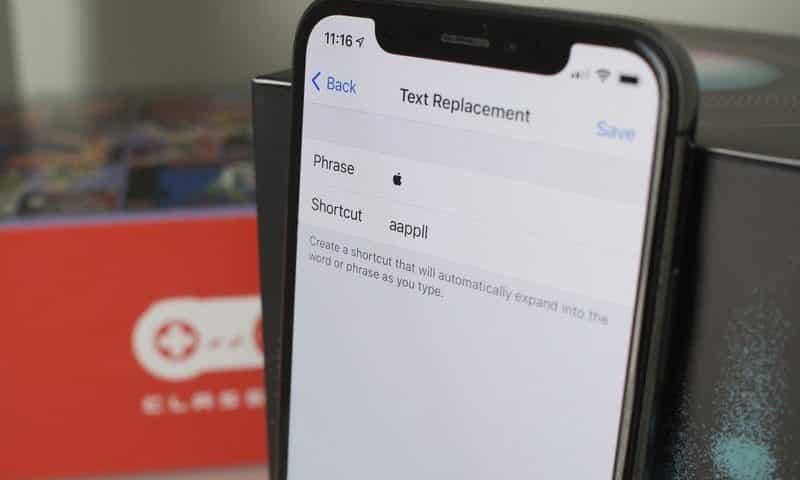

Actualmente, escribir el Símbolo de Apple en su iPhone o iPad no es tan fácil como en Mac. En macOS Big Sur , puede usar el acceso directo integrado – Shift-Option-K – para escribir el símbolo Apple en cualquier momento que desee; iOS no lo tiene. ¿Eso significa que su mejor iPhone no tiene suerte? No.
En iOS 14 , hay una función llamada Reemplazo de texto, que le permite crear su propio acceso directo basado en texto. Por ejemplo, si escribe «omw» en el iPhone o iPad, cambiará automáticamente a «en camino» . Eso es porque el reemplazo de texto está configurado de esa manera. Por lo tanto, puede usar el reemplazo de texto para crear un atajo basado en texto para escribir el símbolo Apple.
Tenga cuidado: el símbolo de Apple no se muestra en programas o productos que no sean de Apple
Una cosa que debe saber antes de comenzar es que el símbolo Apple es un carácter especial que solo se muestra con software compatible. Si intentara enviar el símbolo de Apple en un mensaje de texto a su amigo que tiene un teléfono Android, no podrá verlo. De hecho, si está leyendo este artículo en Google Chrome en este momento, incluso si está en una Mac, notará que no puede ver el símbolo de Apple del que estoy hablando todo este tiempo. Tenga esto en cuenta al configurar su reemplazo de texto.
Cómo escribir el símbolo de Apple en iPhone y iPad
En este momento, la forma más rápida y sencilla de ingresar el símbolo Apple con su iPhone o iPad es configurar un atajo de teclado, que puede hacer en el menú de reemplazo de texto. De esa manera, cuando escriba una combinación de letras, iOS 14 las reemplazará automáticamente con el símbolo Apple. Debe ser corto, por lo que no lleva mucho tiempo escribirlo, pero también debe ser único, de modo que nunca lo escriba como parte de otra palabra y active el reemplazo por accidente. Después de un poco de experimentación, me decidí por «aappll», pero tendrás que encontrar lo que te funcione. Así es como puede escribir el símbolo de Apple en iPhone y iPad.
- Copie el símbolo from de esta publicación.
- Inicie Configuración .
- Toque General .
- Toque Teclado .
 Fuente: appleiphone.com.ar
Fuente: appleiphone.com.ar - Toque Reemplazo de texto .
- Toque + en la parte superior derecha.
- Mantenga pulsado el campo de texto Frase .
 Fuente: appleiphone.com.ar
Fuente: appleiphone.com.ar - En el campo de texto «Frase», toque Pegue el símbolo .
- En el campo de texto Acceso directo, ingrese el acceso directo de su elección. Usé «aappll».
- Toque Guardar .
 Fuente: appleiphone.com.ar
Fuente: appleiphone.com.ar
Ahora, podrás escribir el atajo que prefieras en tu iPhone o iPad e insertar el símbolo Apple en el iPhone o donde y cuando quieras. Sin embargo, por el bien de Apple e Internet, use sus nuevos poderes con prudencia y moderación.
Actualizado en marzo de 2021: Actualizado para iOS 14.








